close
今天以球員列表來作範例教大家如何自己做一個EXCEL檔案紀錄 每季度 的歷史賽程紀錄,
當然如果想要自己去國外網站抓也可以,不過要看的懂人家建檔的邏輯還蠻花時間的。
1.↓連到www.basketball-reference.com
2.↓滑到"seasons"的標籤,點選"你想要的球季",點最右邊的Advanced。
3.↓滑到下面找到"CSV"的標籤,點下去。
4.↓全選所有資料,複製貼到EXCEL上。
5.↓先選取首欄,選取工作列的資料選單,裡面有一個資料剖析,點下去。
6.↓打勾"分隔符號,按下一步。
7.↓勾選"逗點",可以在下面的預覽看到結果,按下一步。
8.↓選擇一般就好,按完成。
9.↓資料列裡面會有每隔幾行有一個"標題列",這是我們不要的,必須刪除他。
10.↓按CRTL+HOME,再按CRTL+SHIFT+END,選取所有輸入的資料。
11.↓資料表單中點選排序(有四格圖案的那個),選取"選項",指定"依欄排序",確定。
12.↓在下拉選單中選取Age,因為她是第一個(要刪除的標題列中)沒有數據的欄位。
13.↓排ㄒ愈選擇"最大到最小",按確定。
14.↓可以看到所有標題列都跑到上面了,就全選把它們刪除。
15.↓最後,再開一次排序,記得先全選,這次選擇以"隊名"為基準(下次要分析什麼可以自己排)。
16.↓選"A to Z",按確定。
>>>大功告成,可以開始分析每個季度,每名球員的數據高低囉。
文章標籤
全站熱搜









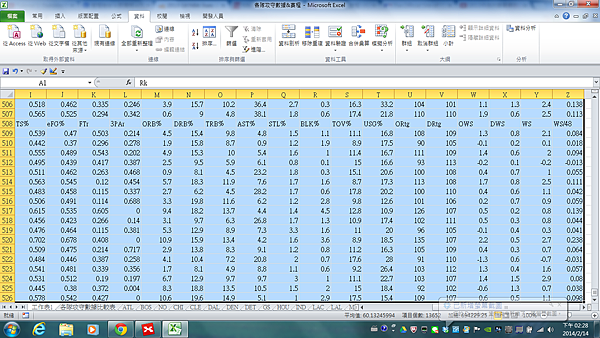








 留言列表
留言列表


